XAMPP可透過官網下載,下載好後解壓縮最好選在D盤目錄下安裝,安裝好開啟xampp-control執行程式
今天將要介紹一款用於建站開發的程序,它的安裝和使用都非常簡單。接下來將具體為大家介紹xampp的下載與安裝,具有一定參考價值,希望對大家學習有所幫助
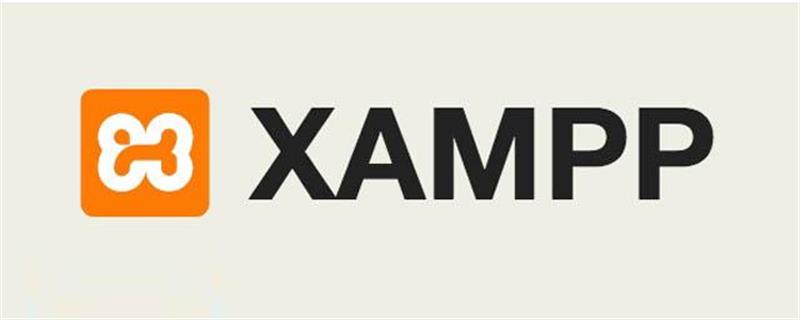
XAMPP的介紹:
XAMPP是一個集(Apache MySQL PHP PERL)為一體的功能強大的網站整合軟體包。它可以在Windows、Linux、Solaris、Mac OS X 等多種作業系統下安裝使用。支援多種語言:簡體中文、繁體中文、英文、韓文、俄文等等。
這個強大的軟體套件原來的名字是 LAMPP,但為了避免誤解,最新的幾個版本就改名為 XAMPP 了。它的使用簡便快捷,在性能上易於操作和瀏覽。正因為它的簡單而吸引了大量的人用其建網站,博客。
XAMPP的下載
下載網址:https://www.apachefriends.org/zh_cn/download.html
在這個頁面上我們可以選擇適合自己作業系統的安裝套件進行下載(Windows系統、Linux系統、Mac OS X 系統等),在本篇文章將以Windows系統為例
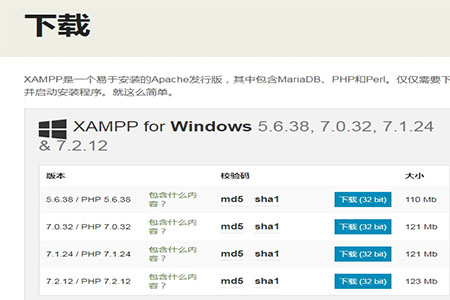
XAMPP的安裝
下載好之後解壓縮安裝
#注意:在選安裝目錄時最好不要放置到C盤中
開始安裝
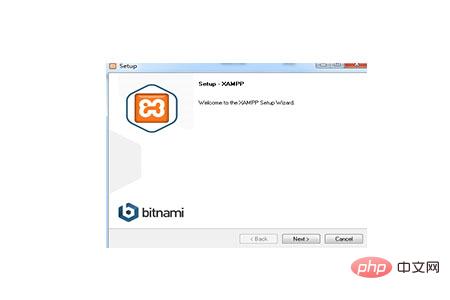
在這裡可以選擇安裝目錄,這篇文章選擇的是D磁碟下的目錄
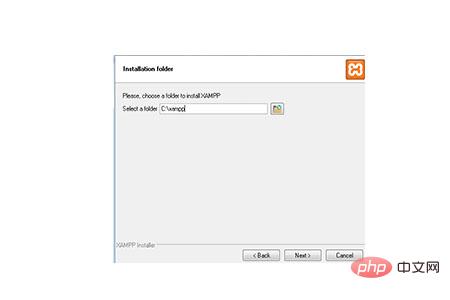
#安裝完成後,點擊finish
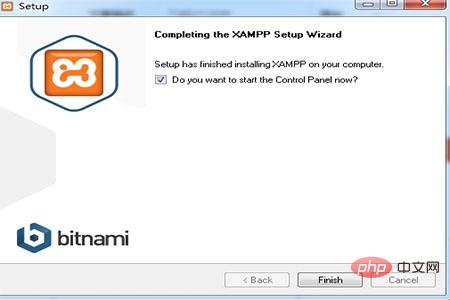
#找到D盤下的xampp資料夾,雙擊運行目錄內的xampp-control.exe 運行程式
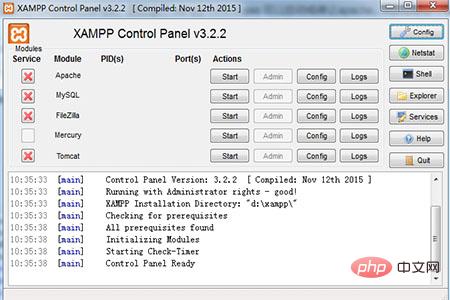
在這裡可以啟動或停止apache、mysql等各個模組並可將其註冊為服務。
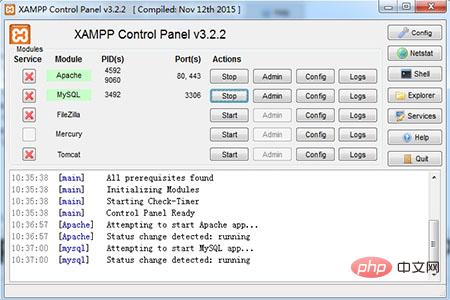
啟動好之後,在瀏覽器的網址列上輸入localhost,結果若為下圖說明安裝成功
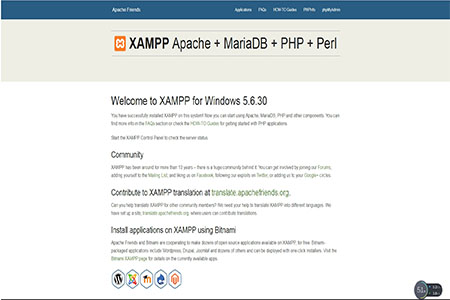
到這裡xampp 的安裝已經完成了,我們可以透過一個案例來體驗一下
XAMPP範例
##在D:\xampp\htdocs目錄下新建一個test.html文件,然後透過在瀏覽器的網址列輸入localhost/test.html,效果圖如下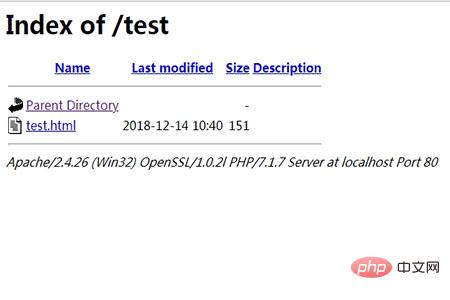
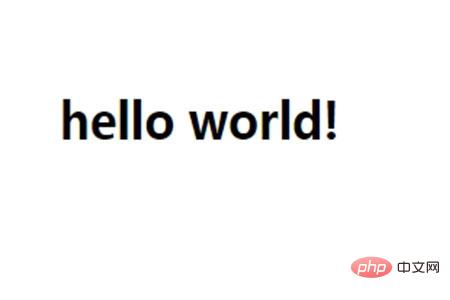 ##總結:以上就是這篇文章的全部內容了,希望對大家有幫助。
##總結:以上就是這篇文章的全部內容了,希望對大家有幫助。
以上是XAMPP如何下載及安裝的詳細內容。更多資訊請關注PHP中文網其他相關文章!


